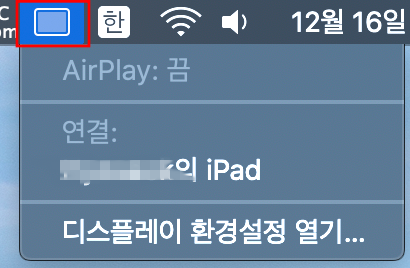맥에서 손쉽게 패키지를 관리하는 Homebrew (Mac OS 용 패키지 관리자)
오늘은 앱등이로써 살아가는데 큰 도움을 주는 툴을 하나 소개해드리고자 합니다~ 바로바로~ Homebrew 라고 불리는 맥용 패키지 관리자입니다. Homebrew 메인 페이지 https://brew.sh/index_ko Homebrew The Missing Package Manager for macOS (or Linux). brew.sh 이게 뭐하는거냐~~ 맥을 사용하시며 앱(스토어 미등록)이나 응용프로그램을 설치하시기 위해선 일반적으로 사이트에 방문하셔서 dmg 파일을 다운받으시고 그걸 응용프로그램에 넣어줌으로써 사용이 가능하게 되죠. Homebrew 라는 놈은 리눅스의 yum과 같이 어플리케이션의 설치를 터미널 상에서 수행해주는 도구라고 보시면 됩니다. 뭔 소리지?? 하실 수도 있으나 한번 해보시면 오~~ 편하네!! 하실 거에요^^ 백문이불여일견!! 한번 같이 해보시죠~ 모르실 분들은 안계시겠지만...초보분들의 기준에서 한번 포스팅해볼께요. 런치패드 [기타] 먼저 런치패드를 열어보시면 기본적으로 '기타' 라는 어플리케이션 폴더가 있고, 그 안에 '터미널' 이라는 앱이 있습니다. 요놈을 실행시켜 보시면 아래와 같이 창이 뜨게 됩니다. 마치 내가 해커가 된거마냥...컴퓨터 전문가인거마냥... 이런 창 하나 띄워놓음 뒤에 눈치볼 필요가 없죠!!ㅎㅎ 터미널 실행 터미널을 켜시고 앞서 소개해드린 홈브류의 사이트에 가면 설치 방법이 아래와 같이 나옵니다. /usr/bin/ruby -e "$(curl -fsSL https://raw.githubusercontent.com/Homebrew/install/master/install) " Homebrew 설치 화면 터미널에서 앞선 명령을 치면 위의 화면과 같이 자동으로 설치가 진행됩니다. (중간에 엔터 한번이면 끝~) 제꺼엔 이미 설치되어 있어서 조금 더 빠른거 같긴합니다...